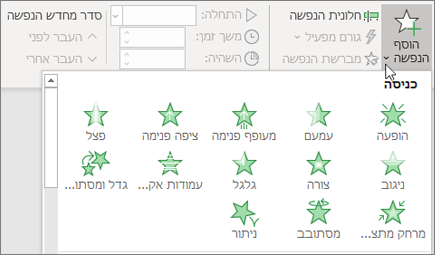עיצוב מצגת
ערכות נושא
-
בחר את הכרטיסיה עיצוב שקופית.
-
בחר אחת מערכות הנושא.
-
בחר אחד מהמשתנים.
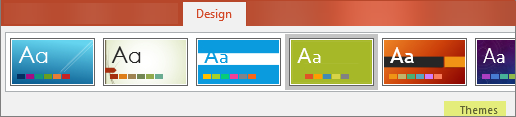
מעצב
-
הוסף תמונה אחת או יותר, רשימת פריטים או רשימת תאריכים.
-
החלונית ' מעצב ' תיפתח. בחר את העיצוב הרצוי.
תוכל גם להציג את Designer על-ידי בחירת תמונה ולאחר מכן בחירת עיצוב שקופית > רעיונות עיצוב.
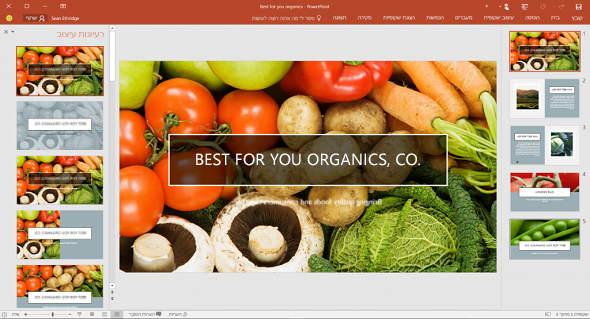
הוספת מעבר בין שקופיות
-
בחר את השקופית שברצונך להוסיף לה מעבר.
-
בחר את הכרטיסיה ' מעברים ' ואת המעבר הרצוי. היא תופיע באופן מיידי בתצוגה מקדימה.
-
לחלק מהמעברים יש אפשרויות אפקט שניתן לבחור.
באפשרותך גם להגדיר את משך המעבר ולבחור החל על הכל כדי להחיל את אותו מעבר על כל השקופיות.

הוספת הנפשות
-
בחר את האובייקט או הטקסט שברצונך להוסיף לו מעבר.
-
בחר את הכרטיסיה הנפשות ואת ההנפשה הרצויה. היא תופיע באופן מיידי בתצוגה מקדימה.
-
להנפשות מסוימות יש אפשרויות אפקט שניתן לבחור.
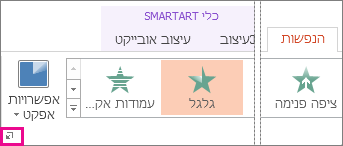
ניהול הנפשות ואפקטים
-
בחר את הטקסט או האובייקט שברצונך להנפיש.
-
השתמש ברשימה הנפתחת כדי לשנות את הזמן שבו ההנפשה מופעלת, כאשר ההנפשה מופעלת, עם לחיצהקודמתאו אחרי ההנפשה הקודמת . באפשרותך גם לבחור את משך הזמן או את זמן ההשהיה .
-
כדי לשנות הנפשות, בחר הוסף הנפשהובחר סוג חדש מהרשימה הנפתחת.
-
כדי לראות את כל הפקדים, בחר חלונית הנפשה.